学籍番号と氏名とUECクラウドアカウント(もしくはUECアカウント)の組み合わせの一覧表を、以下では名簿と呼びます。名簿がないと、次のような状況で困ります。
- 学生にメールで連絡を取りたいとき、宛先に「UECアカウント@edu.cc.uec.ac.jp」か「UECクラウドアカウント」が使えます。2つ目のメールアドレスは、1つ目のメールアドレスに転送されます。でも、Google Classroomではメール送信の機能が無効になっていて、メンバーページにも名前の記載しかありません。
- 科目の成績は学務情報システムから入力する際の名簿では、学生は学籍番号順に並んでいます。しかも、年度は逆順です。UECアカウントやUECクラウドアカウントではありません。また氏名順でも五十音順でもありません。
- WebClassを併用していると、WebClassの科目ごとの名簿はUECアカウントと氏名でソートできますが、学籍番号ではソートできません。
名簿の作成には幾つかの考え方があります。
- Google Classroom上のクラスのメンバーのリストを取得する
- Googleフォームを利用して学生に各自の情報の入力を手伝ってもらう
- 学生の名前を学務情報システムで検索して学籍番号を入手することを繰り返す
- その他
1つ目は、Google社が提供しているAPIを活用して、メンバーの名簿データを引き出すクエリーを実行します。これは柳井先生が既に実装してくださっているので、これを利用するだけです。操作は簡単です。
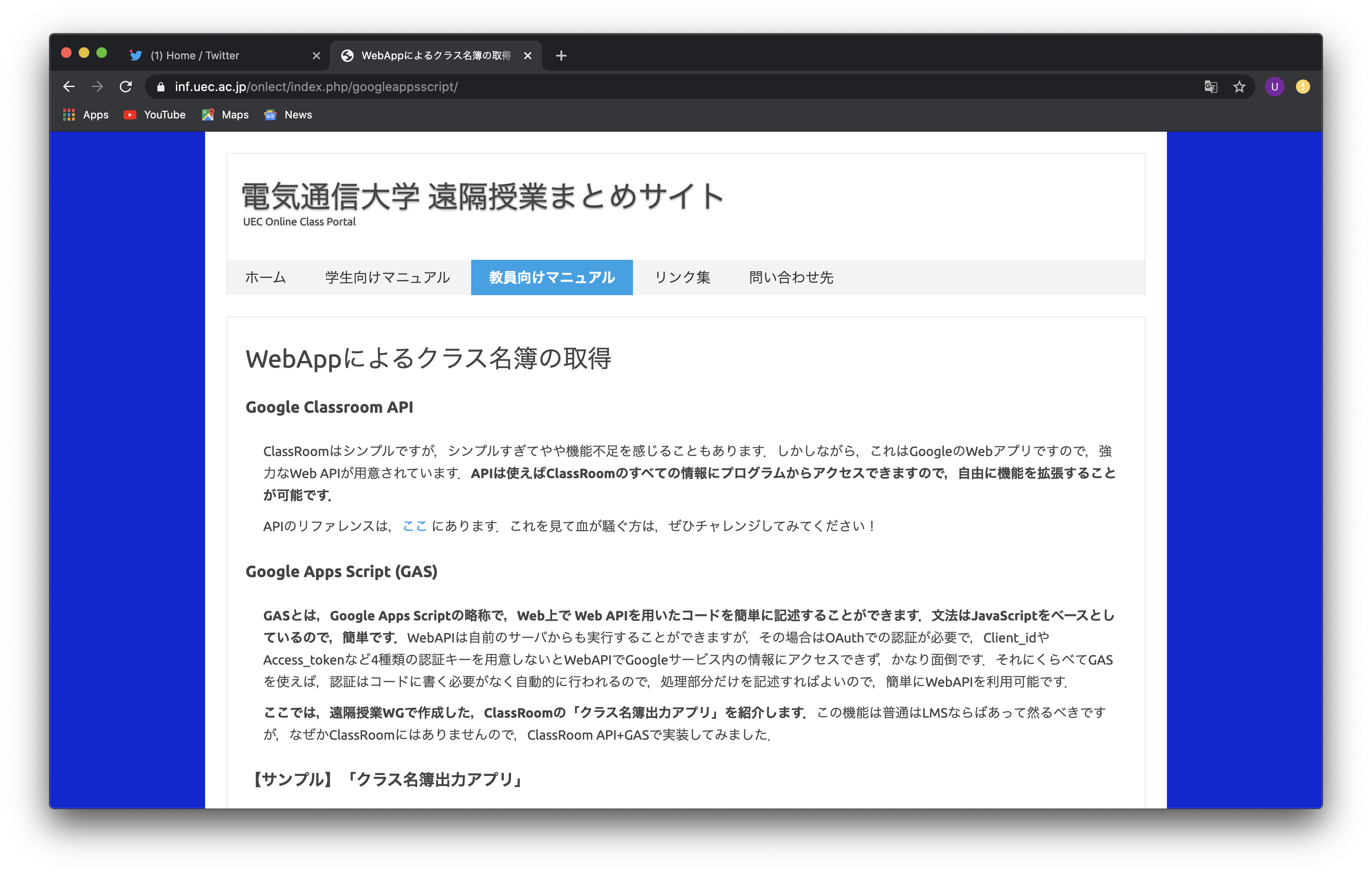
中段の名簿作成WebAppをクリックします。
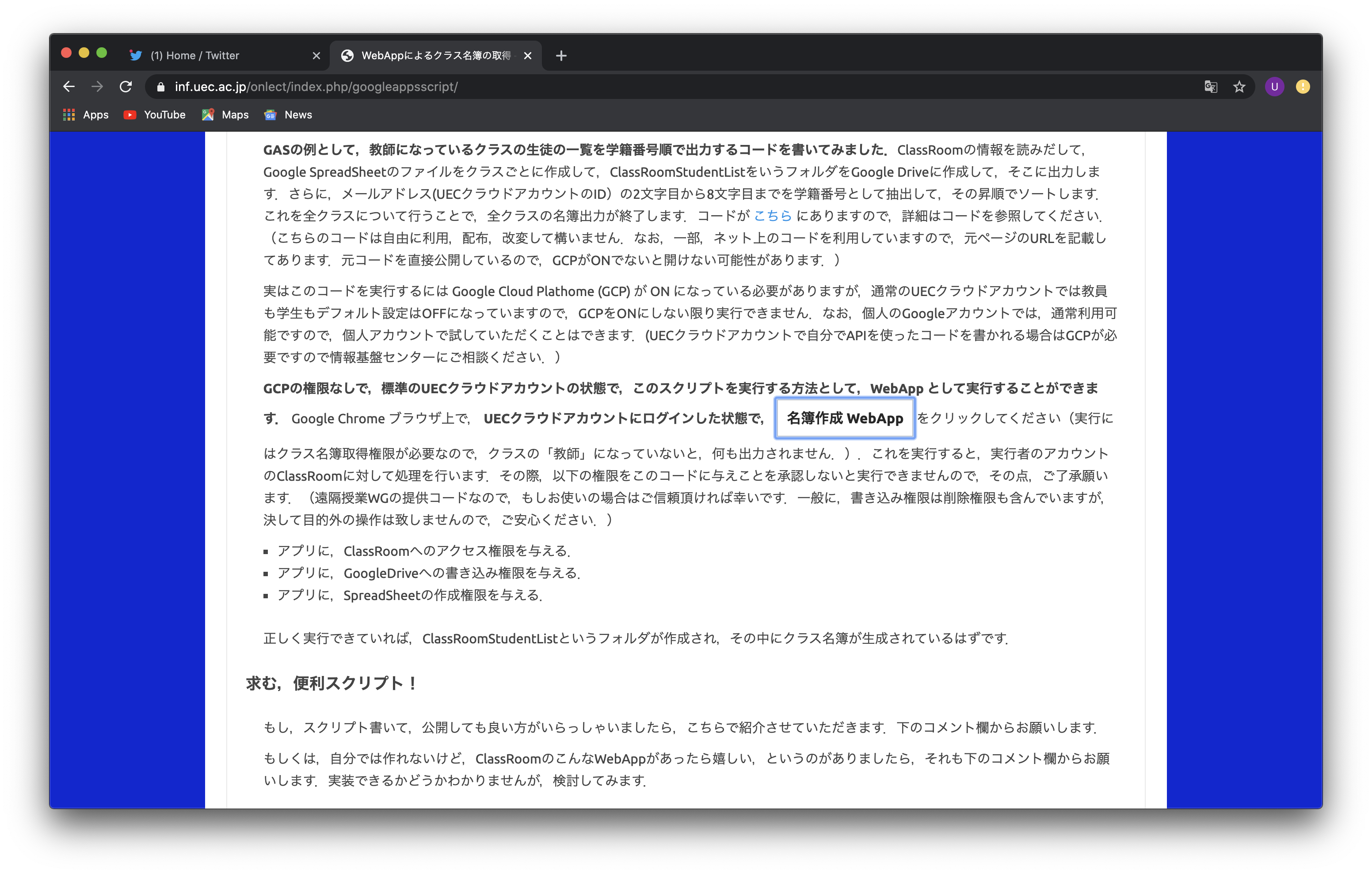
ユーザ認証を受けます。
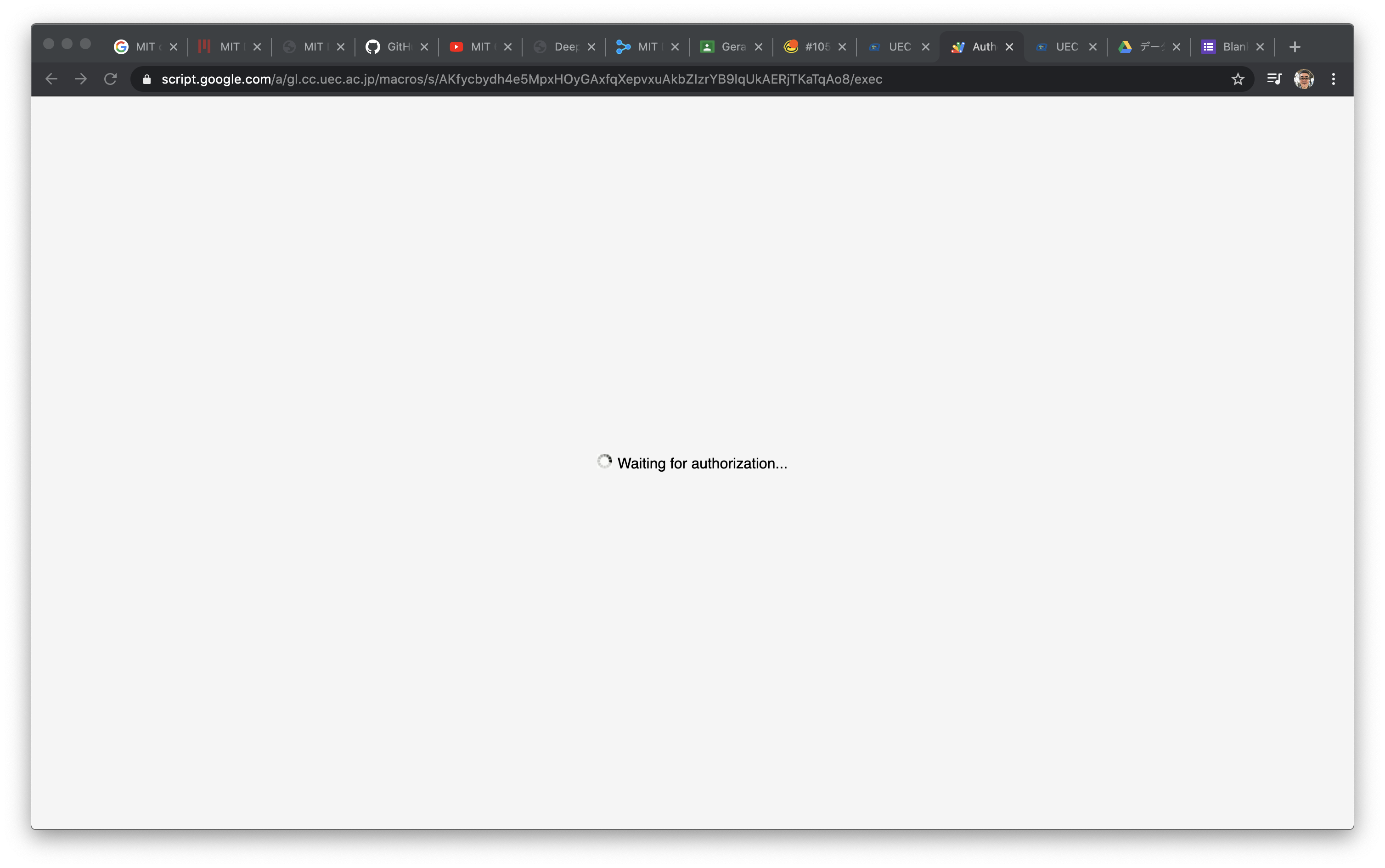
ブラウザから、アカウントの選択を求められたら、UECクラウドアカウントを選択します。
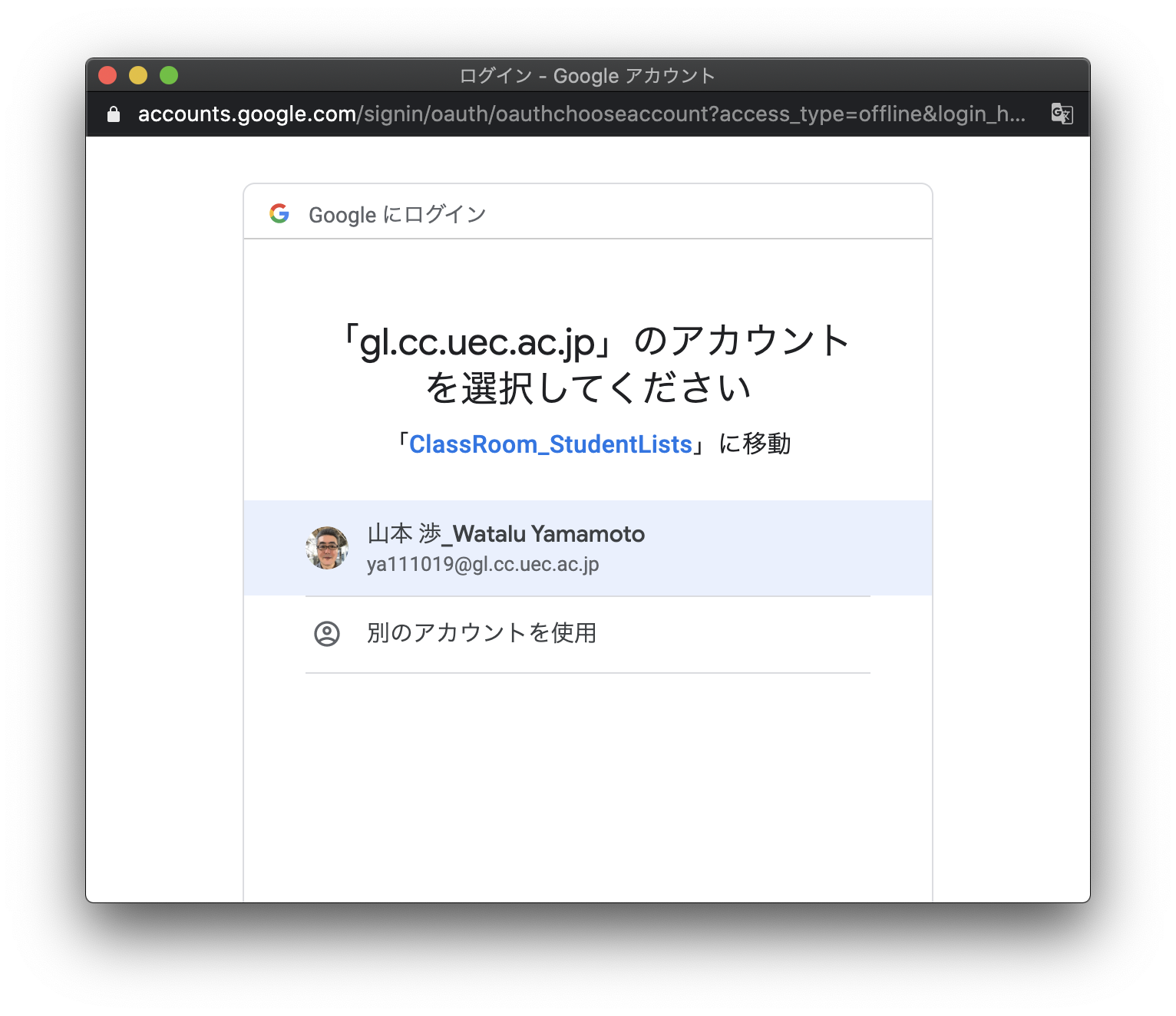
許可を求められるので、内容を確認します。読まずに許可するのは避けた方がいいです。
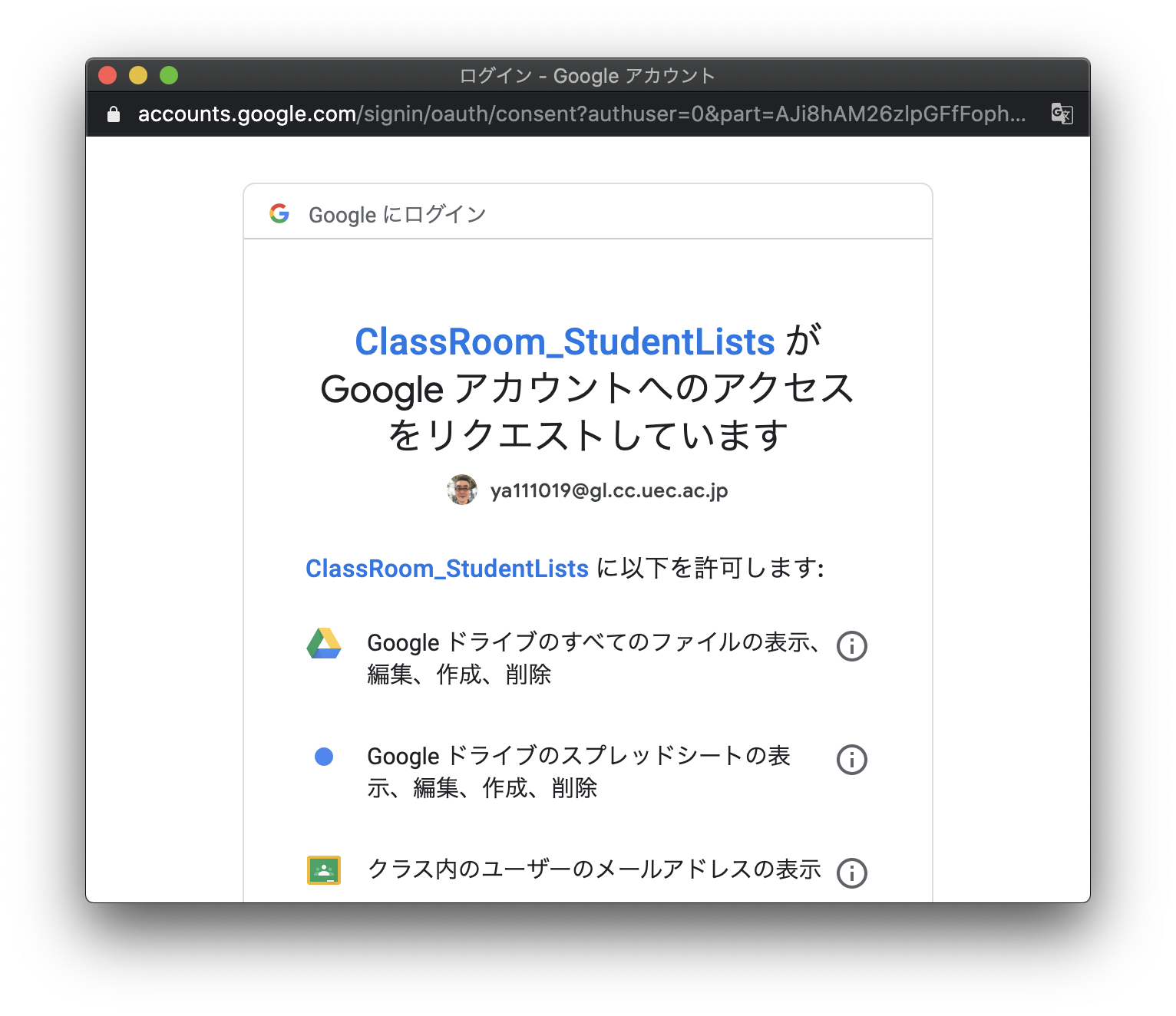
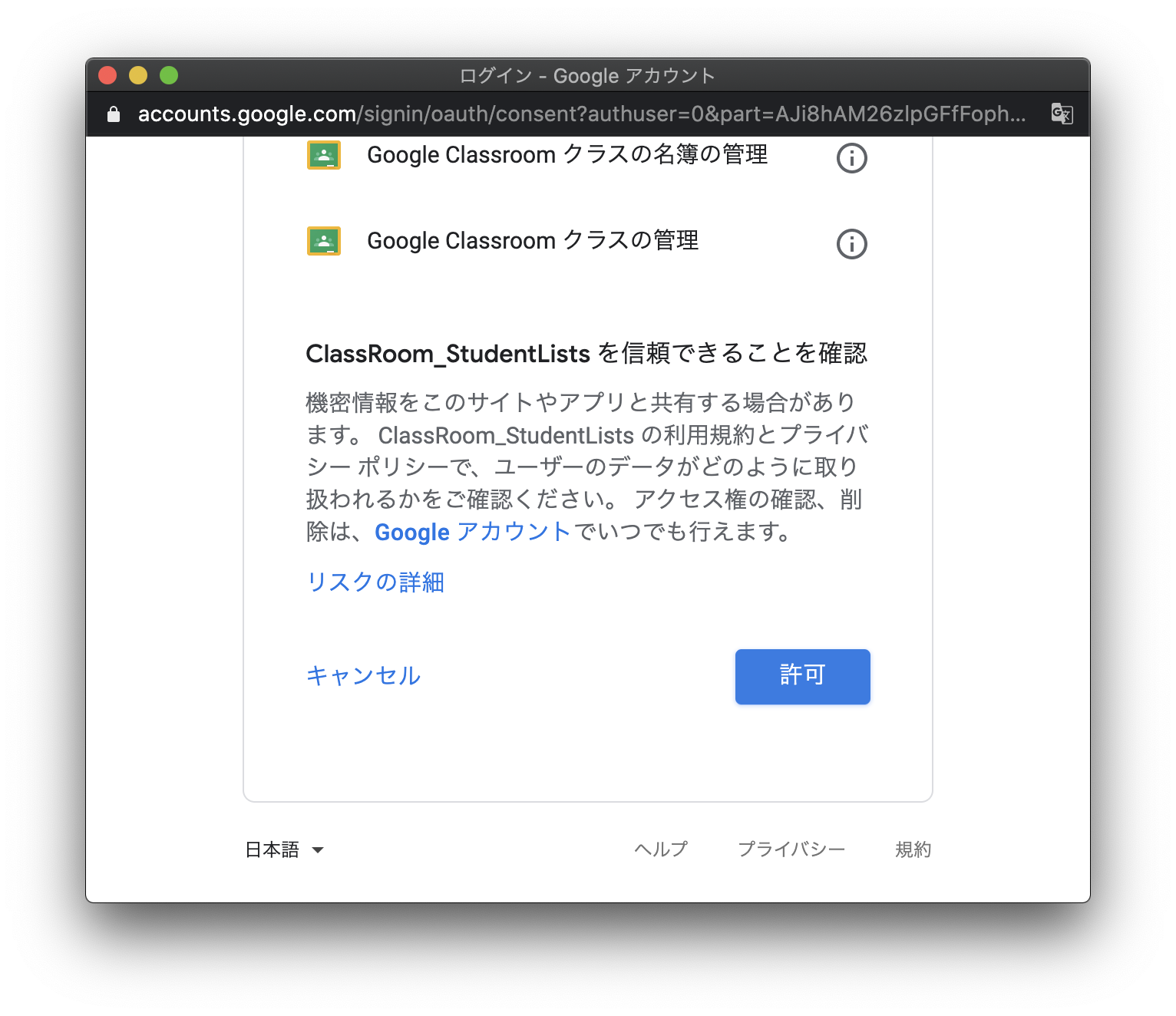
〔許可〕をクリックすると、サンプルとありますが、クラス名簿を出力するウェブアプリの画面が表示されます。
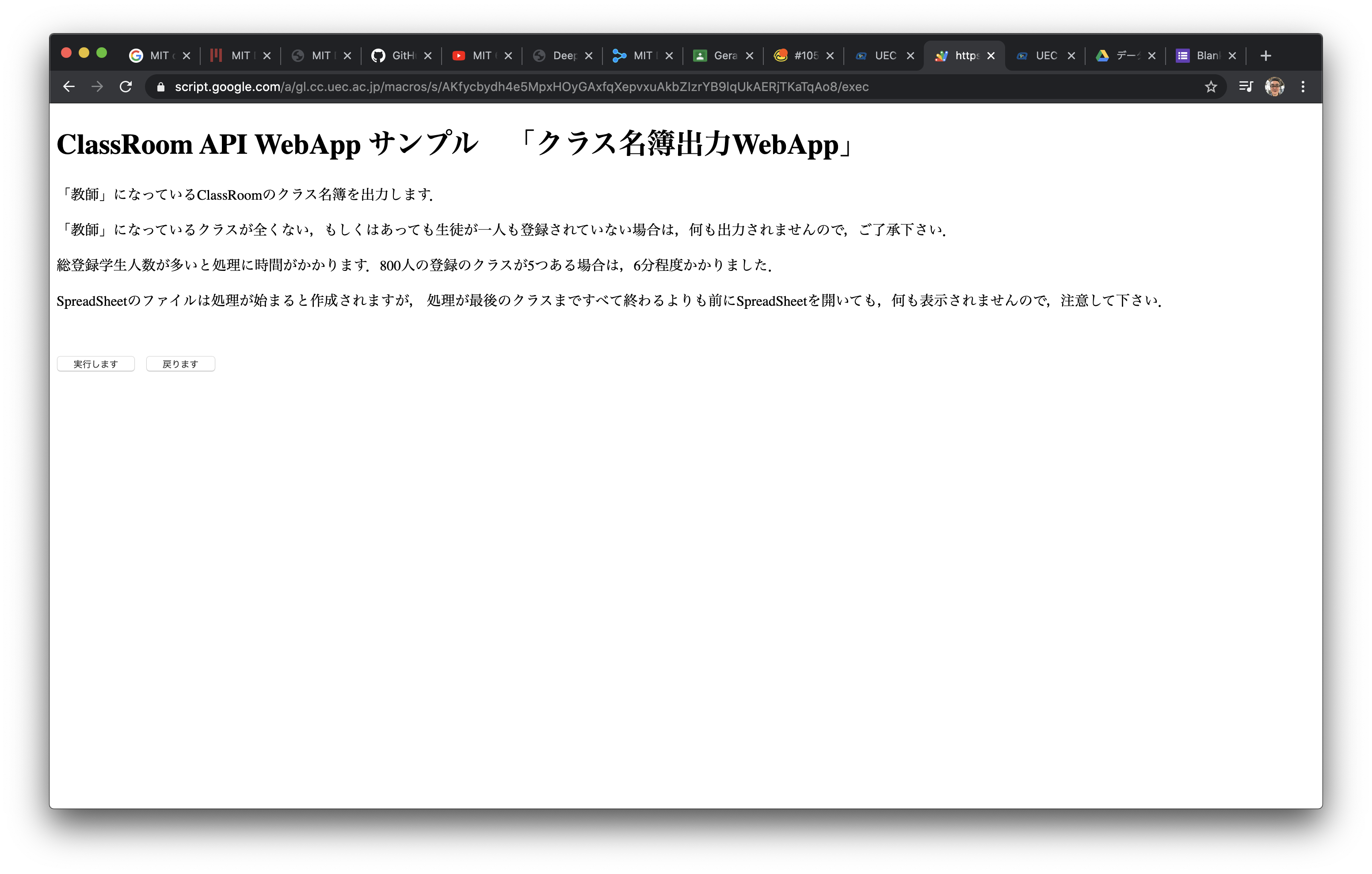
ここで〔実行します〕を押すだけです。指定する項目も、入力する項目もなく、これで自分が教師役になっているすべてのクラスの名簿を作成してくれます。自分のGoogleドライブにClassRoomStudentListというフォルダを作り、科目ごとに学籍番号、名前、UECクラウドアカウントを並べたスプレッドシートを生成してくれます。
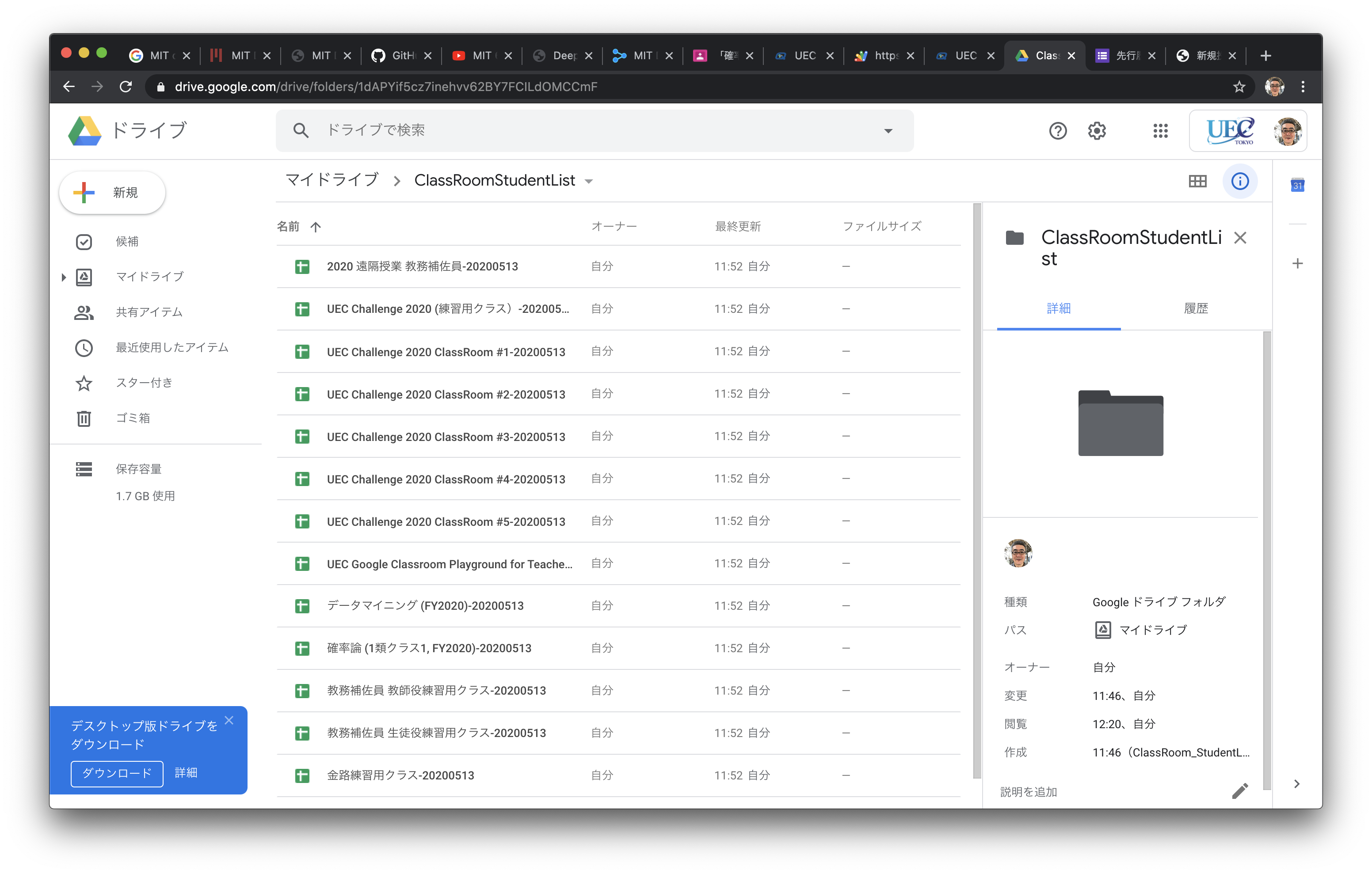
2度目にこのアプリを実行すると、前に実行した結果は削除されず、別のファイルが同じフォルダ内に作られます。
2つ目は、授業ページに〔テスト付きの課題〕を作って、〔Blank Quiz〕というGoogleフォームを編集し、学籍番号、名前、UECクラウドアカウント、所属、学年などを入力してもらいます。
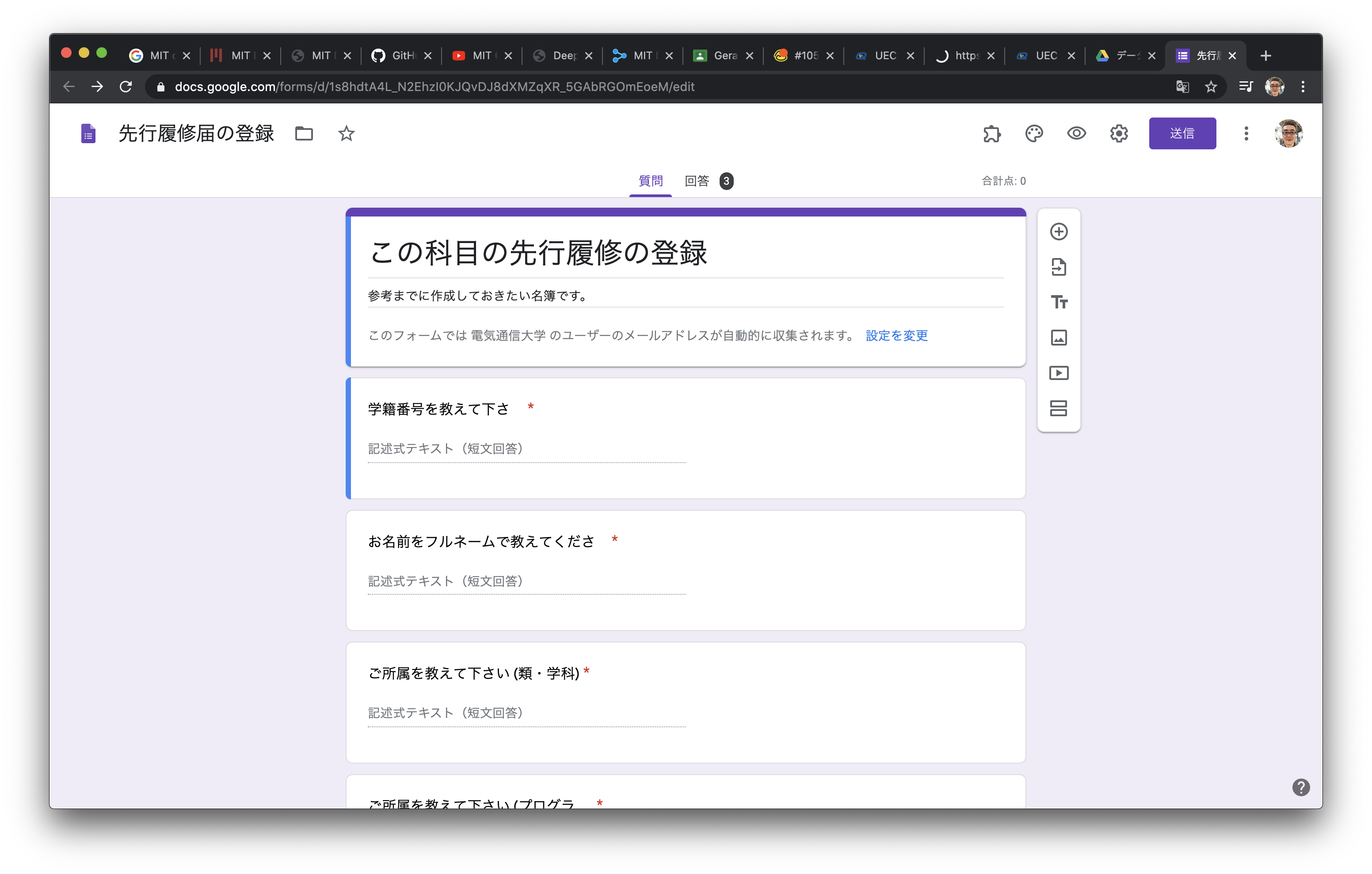
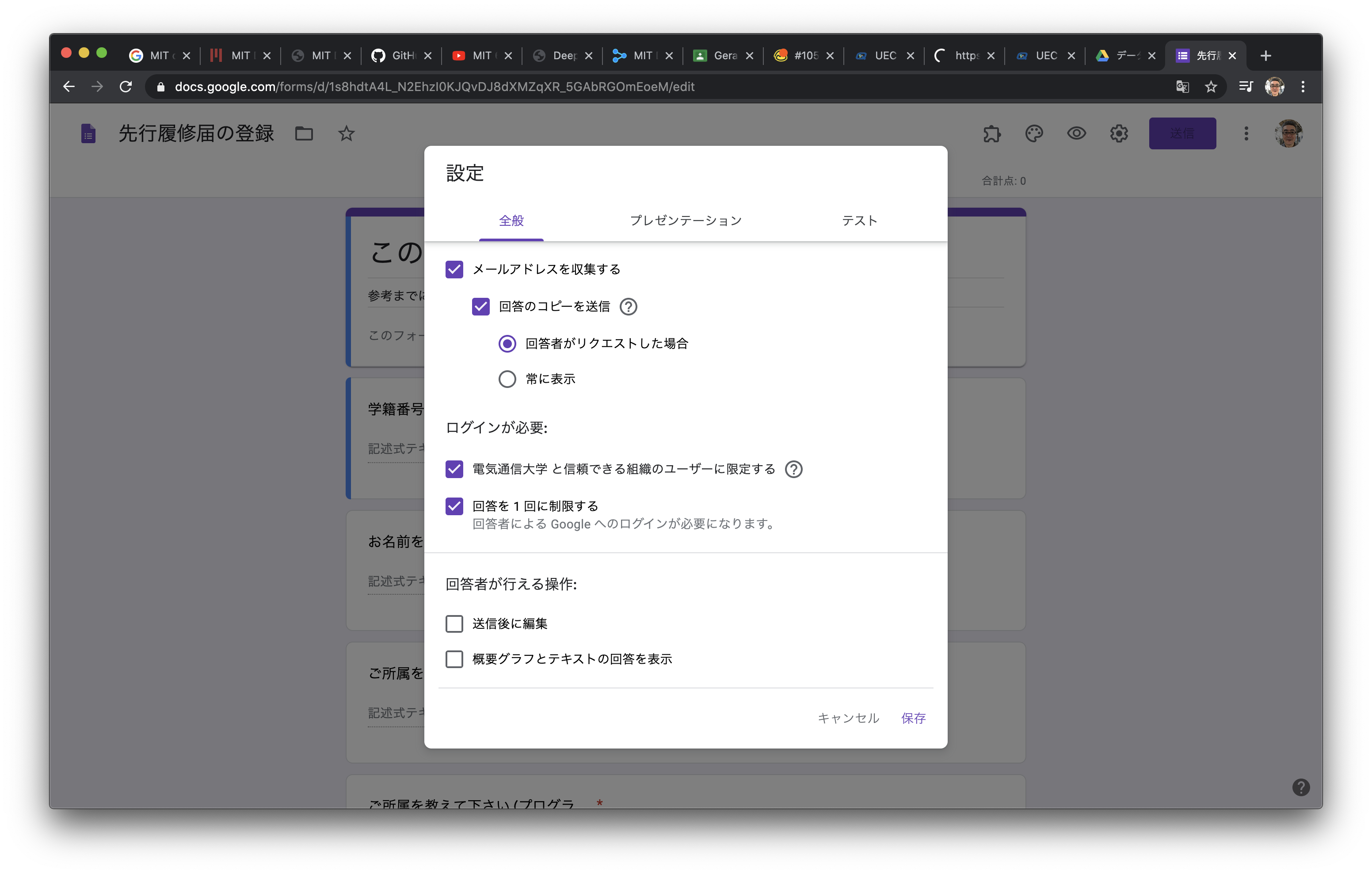
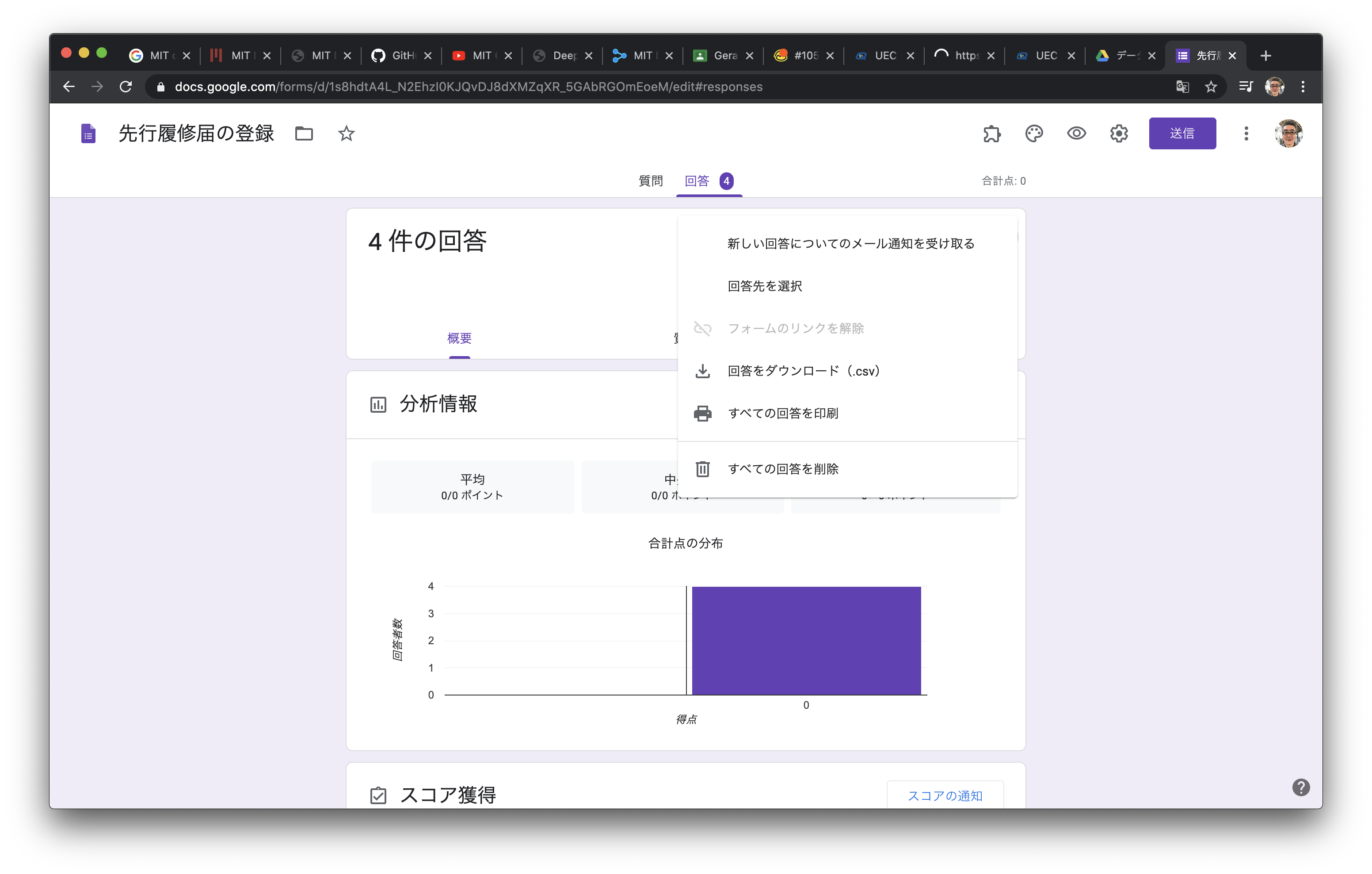
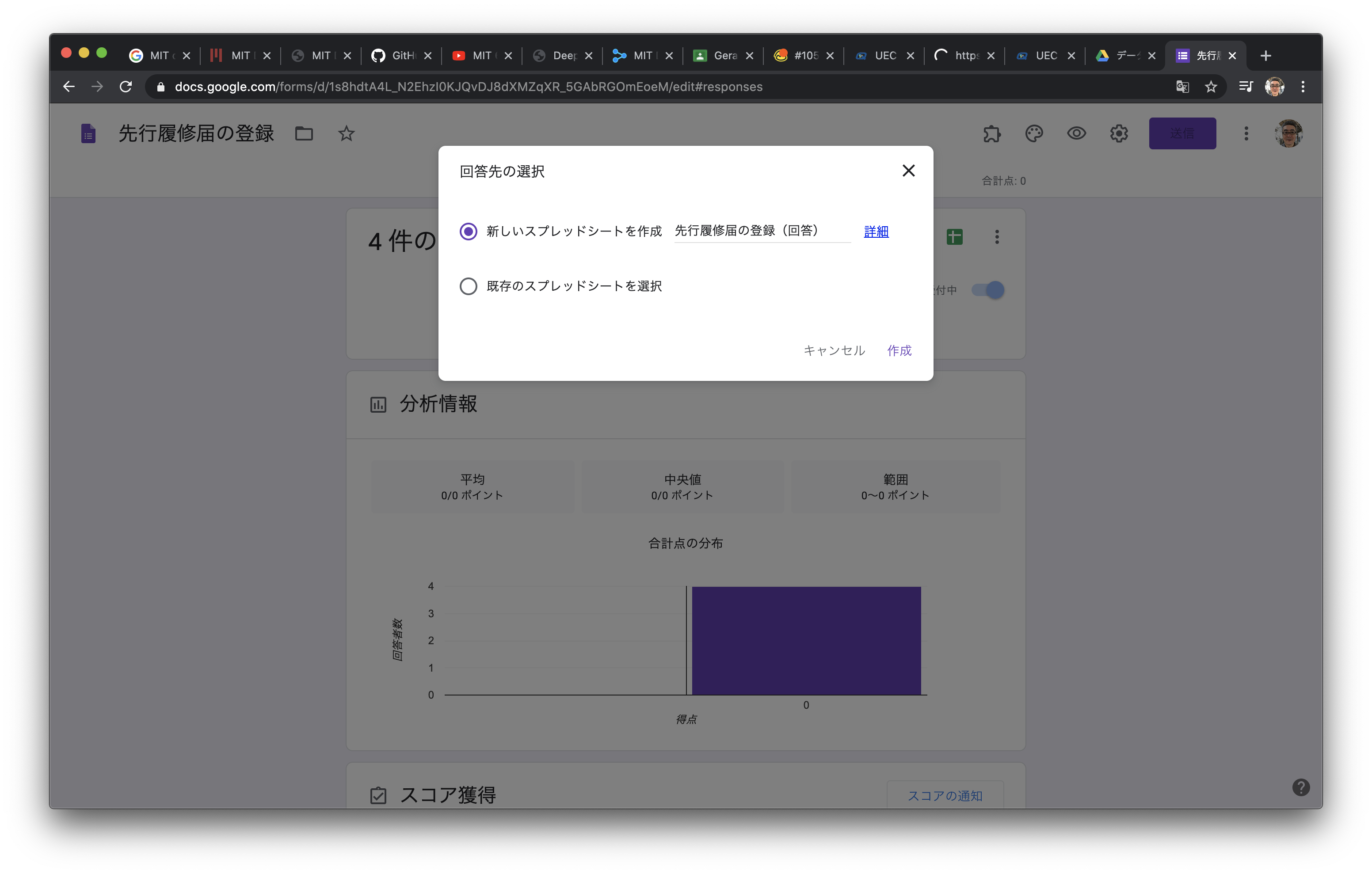
この方法でも、名簿をスプレッドシートとして生成できます。
3つ目は緊急対応です。TAの学生さんにもお願い出来ない操作ですし、手作業は避けたいです。履修者名簿ができあがった後は、これが確実なのですが。
その他、いろいろな方法がありそうですが、ここでは一番便利な方法として1つ目、またテスト付きの課題を教員と学生が体験できる練習としての2つ目を紹介しました。
現在の状況が生じている遠因は、次の通りです。Google ClassroomやGoogleドライブを使うには、UECクラウドアカウントのログイン認証が必要です。UECチャレンジでは、アカウントの氏名表記を各自の実名への変更をお願いしました。その結果、Google Classroomのクラスに参加したメンバーの名簿は学生の名前になっています。UECクラウドアカウントと氏名の一覧表のデータは存在します。でもクラスの教員権限を持つUECクラウドアカウントの権限でGoogleのサーバにクエリをかけて、取得しなければ入手できません。Googleのサービスを利用しているので、サービスの仕様の中でなんとか乗り切れるように、お手伝いができたらと考えています。